Come eseguire un aggiornamento di riparazione in Windows 10

Un aggiornamento di riparazione risolve i problemi di sistema di Windows preservando file, app e impostazioni.
Quando l'installazione di Windows 10 diventa funky olento, proverai qualsiasi cosa per farlo riparare: controllo file di sistema, DISM, controlla il disco solo per citarne alcuni. Di solito, l'ultima risorsa finisce per essere un'installazione pulita, ma non deve necessariamente essere così. Sappiamo tutti che le opzioni di reinstallazione di Microsoft per Windows 10 includono Start Fresh, Reset e un'installazione pulita da supporti di installazione come DVD o USB. Ma un'altra utile opzione è l'aggiornamento di riparazione.
Che cos'è esattamente un aggiornamento per la riparazione?
È semplicemente un modo per eseguire una nuova installazione di Windows 10 senza eliminare app, file e impostazioni. In questo articolo, esaminiamo rapidamente il processo di esecuzione di un aggiornamento di riparazione.
Esegui un aggiornamento di riparazione utilizzando il disco di installazione di Windows 10
Quali sono i vantaggi di un aggiornamento di riparazione?
Oltre a preservare i tuoi file personali, app,e le impostazioni, un aggiornamento di riparazione può riparare problemi ostinati come un servizio Windows Installer corrotto, problemi di Windows Update, voci di registro e file di sistema corrotti.
Prima di eseguire un aggiornamento di riparazione, assicurarsihai un supporto di reinstallazione che corrisponde all'edizione di Windows 10 che hai installato. Quindi, se stai eseguendo Windows 10 Anniversary Update o Creators Update, assicurati di avere quella versione, insieme all'edizione e all'architettura (Home, Pro, 32-bit, 64-bit). Per trovare tali informazioni, premere Tasto Windows + X, clicca Sistema quindi rivedere i dettagli del sistema. Se il tuo sistema è stato preinstallato con Windows 10 Home o Pro, puoi seguire le istruzioni per scaricare Windows 10 e utilizzarlo per eseguire l'aggiornamento di riparazione. Consulta la nostra guida per istruzioni su come scaricare e creare supporti di avvio.
Non devi necessariamente creare una copia di avvio: la stessa ISO sarà sufficiente. Basta fare doppio clic sul file per montare l'ISO o fare clic con il tasto destro su di esso, scegliere Aperto con, e Esplora file. Quando il supporto di installazione è pronto, è necessario che venga richiesto di avviare l'installazione.
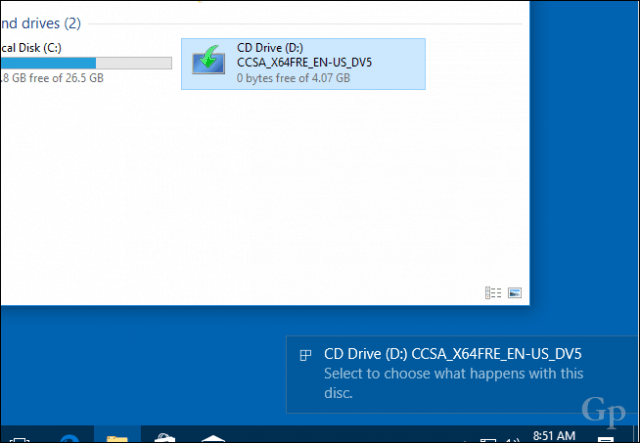
Esegui la procedura guidata di installazione come faresti normalmente quando installi un nuovo aggiornamento delle funzionalità.
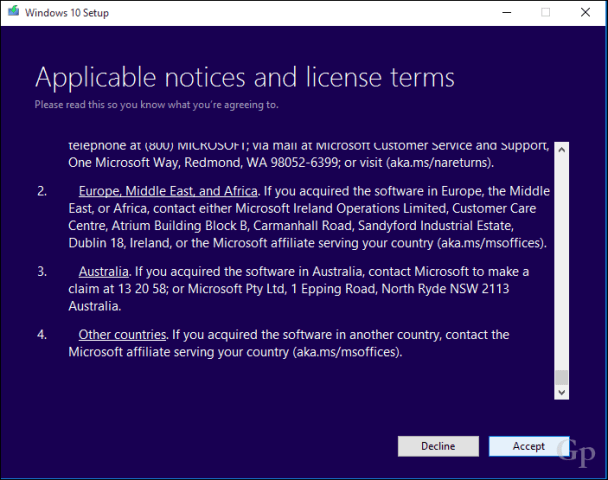
Ricorda di scegliere l'opzione: Conserva i file e le app personali.
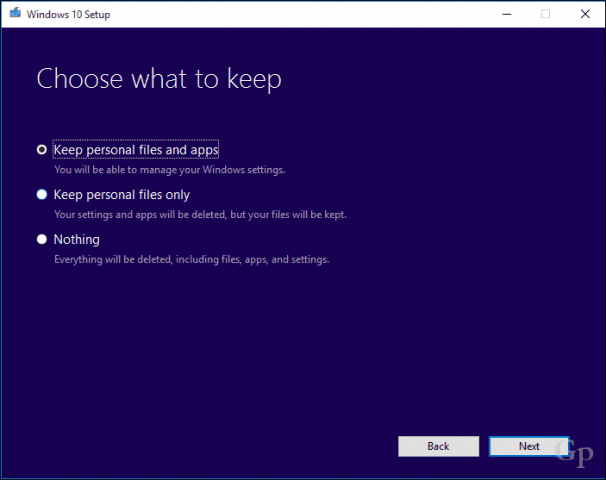
Quando sei pronto, fai clic su Installare iniziare.
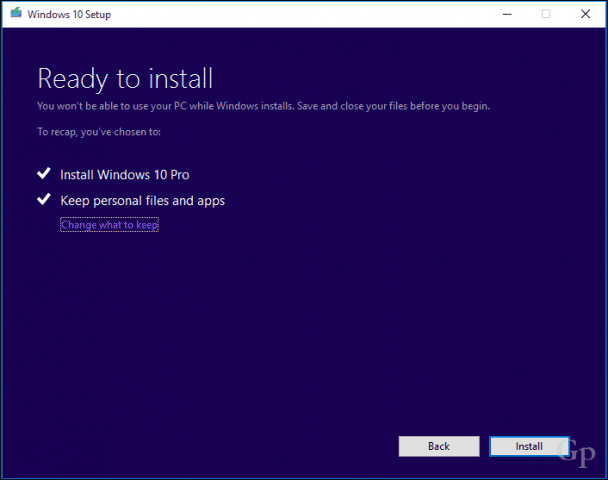
Questo sarà il tuo schermo per un po '. Al termine dell'installazione, ti verrà chiesto di accedere e completare l'installazione.
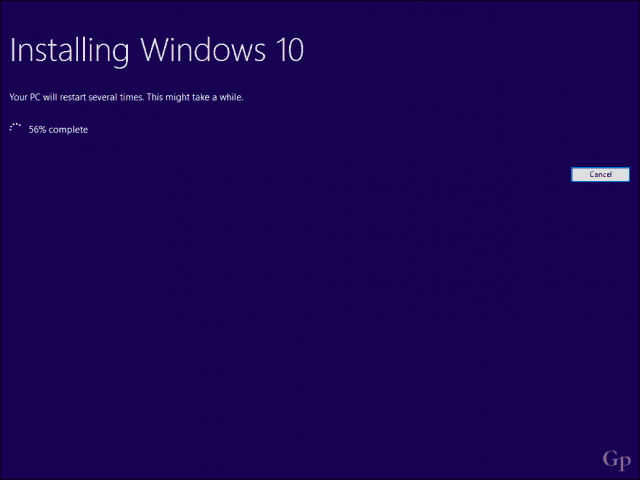
Una cosa che noterai è Windows 10l'installazione verrà ripristinata alla sua versione originale. Ad esempio, invece di installare l'ultimo aggiornamento cumulativo, vedrai qualcosa come 15063.0 installato. Se durante l'installazione sei stato connesso a Internet, l'installazione di Windows 10 potrebbe scaricare e installare in modo intelligente tali aggiornamenti prima di raggiungere il desktop. In caso contrario, puoi seguire la nostra guida per scaricare l'ultimo aggiornamento cumulativo per rendere aggiornato il tuo sistema.
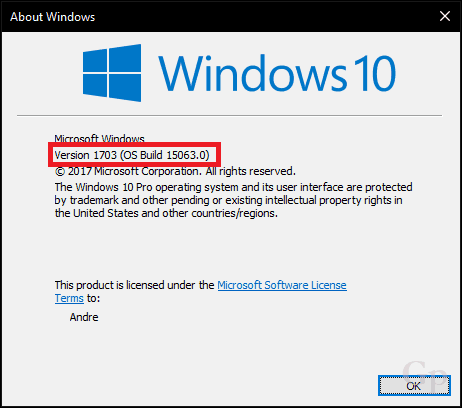
Per precauzione, dovresti seguire alcuni dei nostriattività preliminari come la disabilitazione dei programmi di utilità di sicurezza, la disconnessione delle periferiche non essenziali prima di iniziare l'aggiornamento. Ciò può ridurre le possibilità di conflitti che si verificano durante l'aggiornamento.
È praticamente tutto ciò che serve per una riparazionel'aggiornamento. Non solo riesci a eseguire una nuova installazione, ma preservi i file e le app e ripari eventuali file o servizi di sistema danneggiati mentre lo fai.
Hai mai eseguito un aggiornamento di riparazione? In tal caso, facci sapere come è andata nei commenti.










lascia un commento